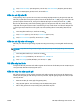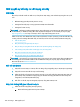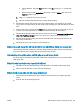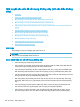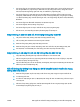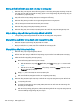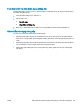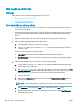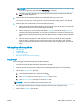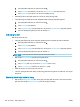HP Color LaserJet Pro MFP M178-M181 - User Guide
● Đối với Windows, hãy nhấp Start (Bắt đầu), nhấp Run (Chạy), gõ cmd sau đó nhấn
Enter.
● Đối với OS X, hãy đến Applications (Ứng dụng), sau đó là Utilities (Tiện ích) và mở
Terminal (Thiết bị cuối).
b. Nhập ping và địa chỉ IP cho máy in của bạn.
c. Nếu cửa sổ hiển thị thời gian khứ hồi, thì mạng đang hoạt động.
2. Nếu lệnh ping báo lỗi, kiểm tra xem hub mạng có bật hay không, sau đó kiểm tra các cài đặt
mạng, máy in và máy tính được cấu hình dùng chung một mạng (còn được biết đến như là mạng
phụ).
3. Mở thuộc tính máy in và nhấp vào tab Ports (Cổng). Kiểm tra xem địa chỉ IP hiện tại cho máy in
có được chọn không. Địa chỉ IP của máy in được liệt kê trên trang cấu hình máy in.
4. Nếu bạn đã cài đặt máy in bằng cổng TCP/IP chuẩn HP, hãy chọn ô Always print to this printer,
even if its IP address changes (Luôn in vào máy in này, ngay cả khi địa chỉ IP thay đổi).
5. Nếu bạn đã cài đặt máy in bằng cổng TCP/IP chuẩn Microsoft, hãy sử dụng tên máy chủ của
máy in thay cho địa chỉ IP.
6. Nếu đúng địa chỉ IP, hãy xóa máy in và sau đó thêm lại.
Máy in đang sử dụng liên kết và cài đặt in hai mặt không đúng cho mạng này
HP khuyên bạn để những cài đặt này ở chế độ tự động (cài đặt mặc định). Nếu bạn thay đổi những
thông số cài đặt này, bạn cũng phải thay đổi chúng cho mạng của bạn.
Các chương trình phần mềm mới đã gây ra sự cố tương thích
Xác minh rằng mọi chương trình phần mềm mới đều được cài đặt đúng cách và sử dụng trình điều
khiển in phù hợp.
Máy tính của bạn hoặc máy trạm bị cài đặt sai
1. Hãy kiểm tra các trình điều khiển mạng, trình điều khiển in và cài đặt chuyển hướng mạng.
2. Kiểm tra xem hệ điều hành có được cấu hình đúng không.
Máy in bị tắt, hoặc các cài đặt mạng khác bị sai
1. Xem lại trang cấu hình/mạng của máy in để kiểm tra tình trạng của các cài đặt và giao thức
mạng.
2. Định cấu hình lại cài đặt mạng nếu cần.
VIWW Giải quyết sự cố xảy ra với mạng có dây 143